Jak sprawdzić, czy masz uprawnienia administratora w systemie Windows 11/10?
W Windows 11/10 dostępna jest funkcja konta Standard, Work & School, Child, Guest i Administrator, która jest całkiem dobra. Możesz łatwo utworzyć nowe konto użytkownika i dodać inne konta w dowolnym momencie. Ale potrzebujemy konta administratora, aby uruchamiać rzeczy, które wymagają podwyższonych uprawnień. W takim przypadku musimy sprawdzić, które konto jest administratorem. Ten samouczek pomoże Ci łatwo check your administrator account in Windows 11/10 , aby uzyskać do niego dostęp i korzystać z niego.
Jak sprawdzić, czy masz uprawnienia administratora(Admin) w systemie Windows 11/10?
Omówiliśmy cztery(four) różne i wbudowane sposoby(built-in ways) sprawdzenia, które konto jest kontem administratora:
- Korzystanie z aplikacji Ustawienia
- Windows PowerShell
- Panel sterowania
- Lokalny użytkownik i grupy.
Sprawdźmy wszystkie te opcje.
1] Korzystanie z aplikacji Ustawienia

Nowoczesna aplikacja Ustawienia w (Settings)Windows 11/10 umożliwia dostęp i korzystanie z wielu opcji związanych z personalizacją(Personalization) , urządzeniami(Devices) , systemem(System) , aktualizacjami i zabezpieczeniami(Update & Security) , Cortana itp. Możesz także użyć tej aplikacji, aby sprawdzić, czy Twoje konto użytkownika jest administracyjne, czy nie.
W tym celu otwórz aplikację Ustawienia . (Settings)Najszybszym sposobem otwarcia tej aplikacji jest użycie klawisza skrótu/skrótu „Klawisz Windows key + I’ . Po otwarciu aplikacji kliknij sekcję Konta .(Accounts)
W sekcji Konta(Accounts) zobaczysz Twoje informacje(Your Info) po prawej stronie. Tam możesz łatwo sprawdzić, czy jesteś zalogowany na konto administratora, czy nie.
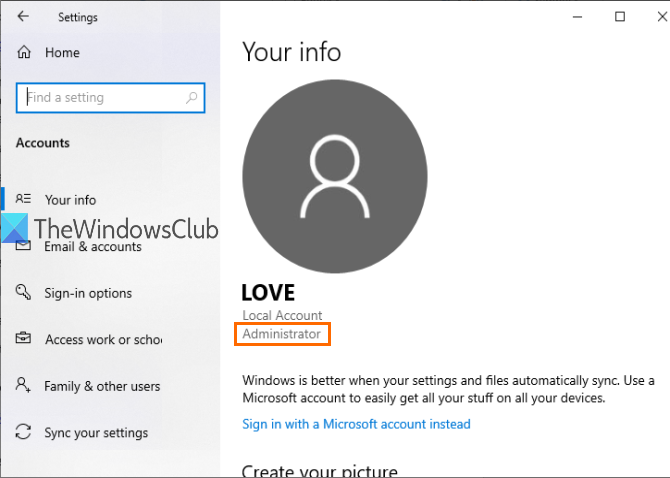
Jeśli konto nie jest administratorem, możesz wylogować się z tego konta i zalogować się na inne konto i powtórzyć te same kroki.
2] Korzystanie z PowerShell
PowerShell to łatwiejszy sposób na znalezienie kont administratorów, w tym wbudowanego konta administratora systemu Windows(built-in Administrator account of Windows) . Wystarczy proste polecenie, aby uzyskać dane wyjściowe.
Przede(First) wszystkim otwórz PowerShell za pomocą pola wyszukiwania(Search) . Wystarczy wpisać powershell i nacisnąć klawisz Enter .

Możesz też użyć pola Uruchom polecenie(Run Command) ( Windows key + R ), napisać powershell i nacisnąć klawisz Enter .
Po otwarciu okna PowerShell wprowadź i wykonaj następujące polecenie:(PowerShell)
net localgroup administrators
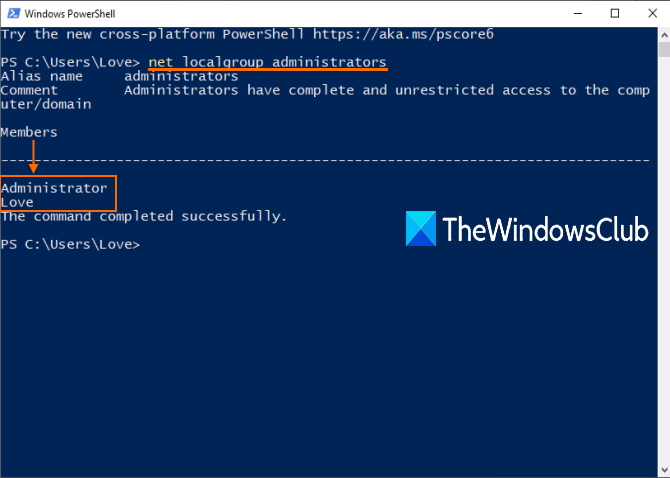
3] Korzystanie z Panelu sterowania
Wpisz panel sterowania(control panel) w polu Wyszukaj(Search) i naciśnij Enter .
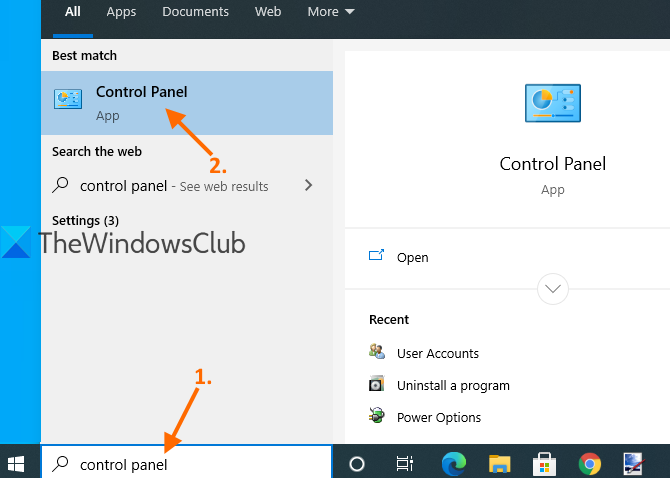
Po otwarciu Panelu sterowania wybierz (Control Panel)Konta użytkowników(User Accounts) . Następnie ponownie kliknij opcję Konta użytkowników(User Accounts) .
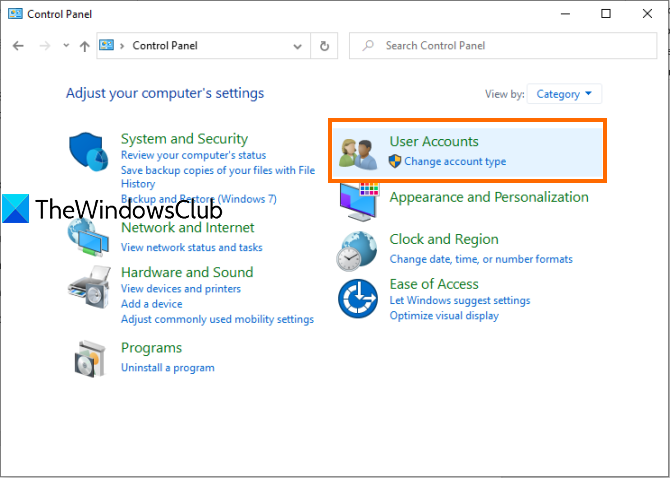
Teraz w prawej części okna Panelu(Control Panel) sterowania możesz zobaczyć informacje związane z Twoim kontem.
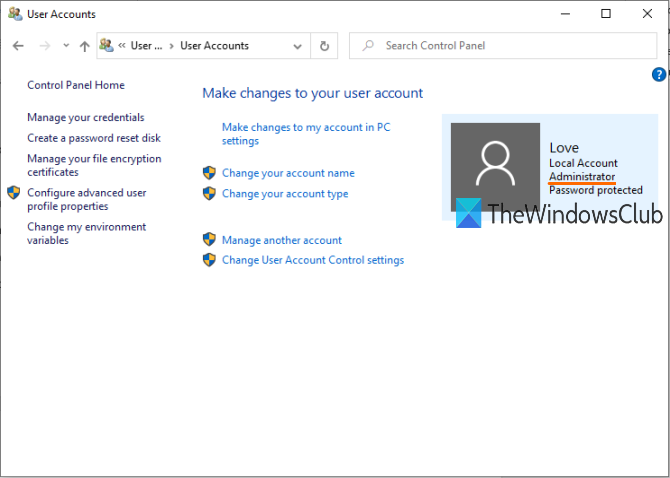
Pokaże, czy konto jest standardowe lub konto administratora(Administrator) , konto lokalne lub konto Microsoft i jest chronione hasłem, czy nie.
4] za pomocą lokalnych użytkowników i grup
Ta opcja pokazuje również wbudowane konto Administratora(Administrator) i inne utworzone przez Ciebie konto Administratora .(Administrator)
W tym celu otwórz okno Użytkownicy i grupy lokalne .
Po otwarciu okna kliknij folder Grupy . (Groups)Po prawej stronie zobaczysz listę różnych kont i członków. Kliknij dwukrotnie opcję Administratorzy(Administrators) .
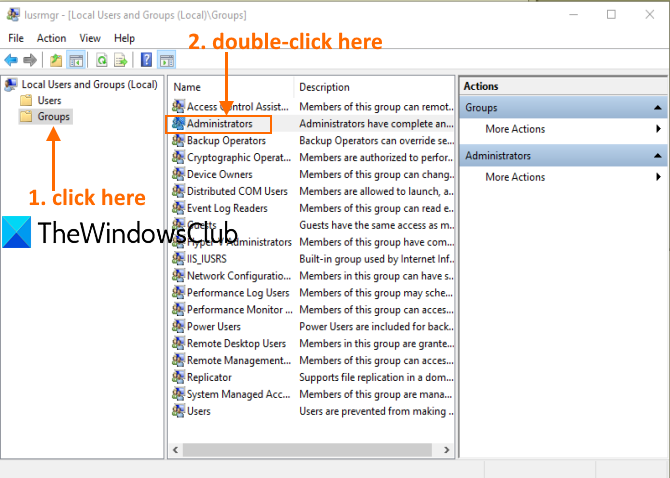
Otworzy się okno Właściwości administratora(Administrators Properties) . Tam zobaczysz wszystkie konta administratorów w sekcji Członkowie(Members) .
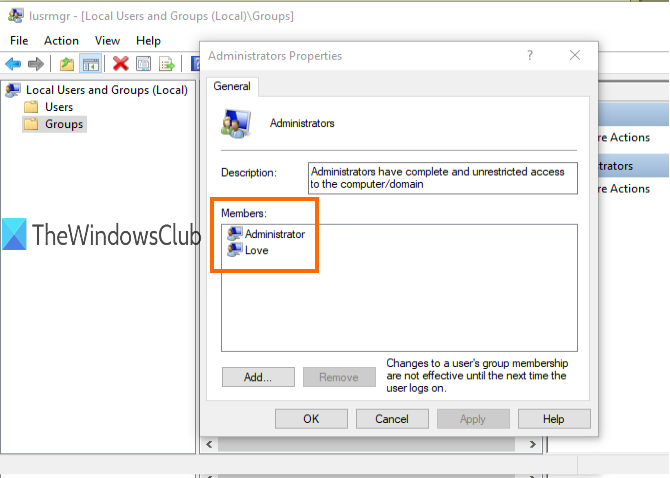
To wszystko.
Mamy nadzieję, że następnym razem, gdy będziesz musiał sprawdzić konto administratora na swoim komputerze z systemem Windows 11/10, te opcje będą pomocne.
Przeczytaj(Read) : Kompletny przewodnik dotyczący zarządzania kontami użytkowników w systemie Windows 11/10 .
Related posts
Utwórz konto administratora lokalnego w systemie Windows 11/10 za pomocą CMD
Jak usunąć wbudowane konto administratora w systemie Windows 11/10?
Napraw konto administratora zostało wyłączone w systemie Windows 11/10
Jak zmienić użytkownika standardowego na konto administratora i odwrotnie?
Jak wyłączyć lub włączyć wbudowane konto administratora w systemie Windows 11/10?
Zaloguj się za pomocą konta lokalnego zamiast opcji w systemie Windows 11/10
Uzyskaj dostęp do lokalnego zarządzania użytkownikami i grupami w systemie Windows 11/10 Home
Użytkownicy muszą wprowadzić nazwę użytkownika i hasło, aby korzystać z tego komputera
Jak zmienić typ konta użytkownika w systemie Windows 10?
Jak utworzyć konto Google w 4 prostych krokach
Jak wyświetlić szczegóły konta użytkownika w systemie Windows 10?
Automatycznie zaloguj się do konta użytkownika w systemie Windows 10
Jak zainstalować system Windows 11 za pomocą konta lokalnego?
6 sposobów na zmianę konta na administratora iz powrotem w systemie Windows 10 —
Jak wylogować innych użytkowników w systemie Windows 10
Wyłącz kontrolę konta użytkownika (UAC) w systemie Windows 10
Jak zmienić nazwę konta użytkownika w systemie Windows 11/10?
Jak zmienić administratora w systemie Windows 11: 5 sposobów -
[ROZWIĄZANE] Aplikacja nie może się otworzyć za pomocą wbudowanego konta administratora
Włącz lub wyłącz konto administratora na ekranie logowania w systemie Windows 10
